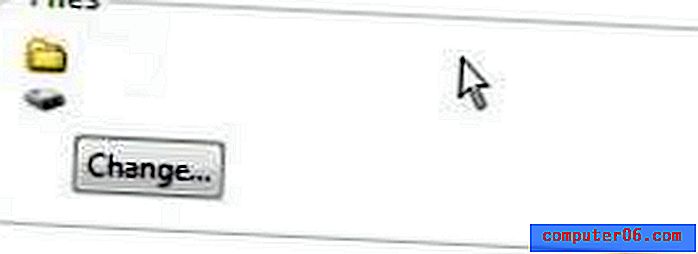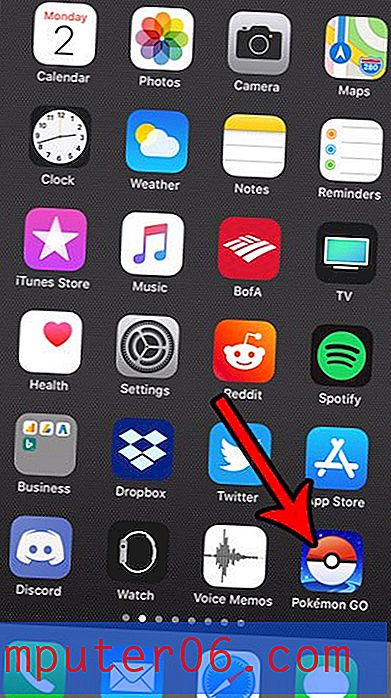CrashPlan-Sicherungsanweisungen
Es gibt viele Sicherungsoptionen, mit denen Sie im Katastrophenfall Kopien Ihrer Daten erstellen können. Nicht alle sind kostenlos, und nicht alle ermöglichen es Ihnen, die Dateien anzugeben, die Sie sichern möchten. Wenn Sie diese CrashPlan-Sicherungsanweisungen befolgen, können Sie jedoch die spezifischen Dateien auswählen, die Sie sichern möchten.
Mit der kostenlosen Version von CrashPlan können Sie Ihre Daten auf anderen Computern in Ihrem Netzwerk oder auf einer angeschlossenen externen Festplatte sichern. Wenn Sie Ihre Dateien online sichern möchten, müssen Sie ein kostenpflichtiges Abonnement für den Online-Sicherungsdienst von CrashPlan erwerben. Lesen Sie weiter, um weitere Anweisungen zur CrashPlan-Sicherung zu erhalten.
Diese CrashPlan-Sicherungsanweisungen konfigurieren CrashPlan so, dass Ihre angegebenen Dateien kontinuierlich gesichert werden, wenn Ihr Computer eingeschaltet ist und eine Verbindung zu Ihrem angegebenen Sicherungsspeicherort hergestellt werden kann.
Schritt 1: Navigieren Sie zur CrashPlan-Downloadseite, laden Sie CrashPlan herunter und speichern Sie es auf Ihrem Computer.
CrashPlan-Download-Link
Diese CrashPlan-Sicherungsanweisungen setzen voraus, dass Sie über eine Internetverbindung verfügen und Dateien auf andere Computer in Ihrem Netzwerk schreiben können. Wenn Sie diese Funktion jedoch nicht verwenden möchten, können Sie einfach den CrashPlan-Sicherungsanweisungen folgen, um Ihre Dateien auf einer lokal angeschlossenen externen Festplatte zu speichern.
Schritt 2: Doppelklicken Sie auf die heruntergeladene Datei und befolgen Sie die Anweisungen, um die Installation abzuschließen.
Während des Installationsvorgangs müssen Sie ein Konto einrichten. Sie können CrashPlan dann auf anderen Netzwerkcomputern installieren, indem Sie den Installationsvorgang wiederholen und während des Installationsvorgangs auf die Option „Vorhandenes Konto verwenden“ klicken.
Schritt 3: Starten Sie CrashPlan.
Wenn CrashPlan nicht sofort nach Abschluss der Installation geöffnet wird, können Sie auf das CrashPlan-Symbol in der Taskleiste in der unteren rechten Ecke des Bildschirms klicken. Die CrashPlan-Option ist ein Gewächshaus.
CrashPlan-Sicherungsanweisungen für bestimmte Dateien
Sobald CrashPlan auf Ihrem Computer geöffnet ist -
Schritt 1: Klicken Sie oben links im CrashPlan-Fenster auf "Backup".

Schritt 2: Klicken Sie im Abschnitt "Ziele" des Fensters auf den gewünschten Sicherungsspeicherort.
Klicken Sie auf die Option "Ein anderer Computer", um auf einem anderen Computer zu sichern, auf dem Sie CrashPlan konfiguriert haben, oder klicken Sie auf die Option "Ordner", um auf einer angeschlossenen externen Festplatte zu sichern.
Schritt 3: Klicken Sie in der Mitte des Fensters auf die Schaltfläche „Ändern“.